【簡単】WordPressのGoogleアナリティクスで自分のPVをカウントさせない方法
本記事では、WordPressにおいてGoogleアナリティクスで、自分の閲覧はPVにカウントさせないよう、正確に計測をするための設定方法を解説しています。
【簡単】WordPressのGoogleアナリティクスで自分のPVをカウントさせない方法
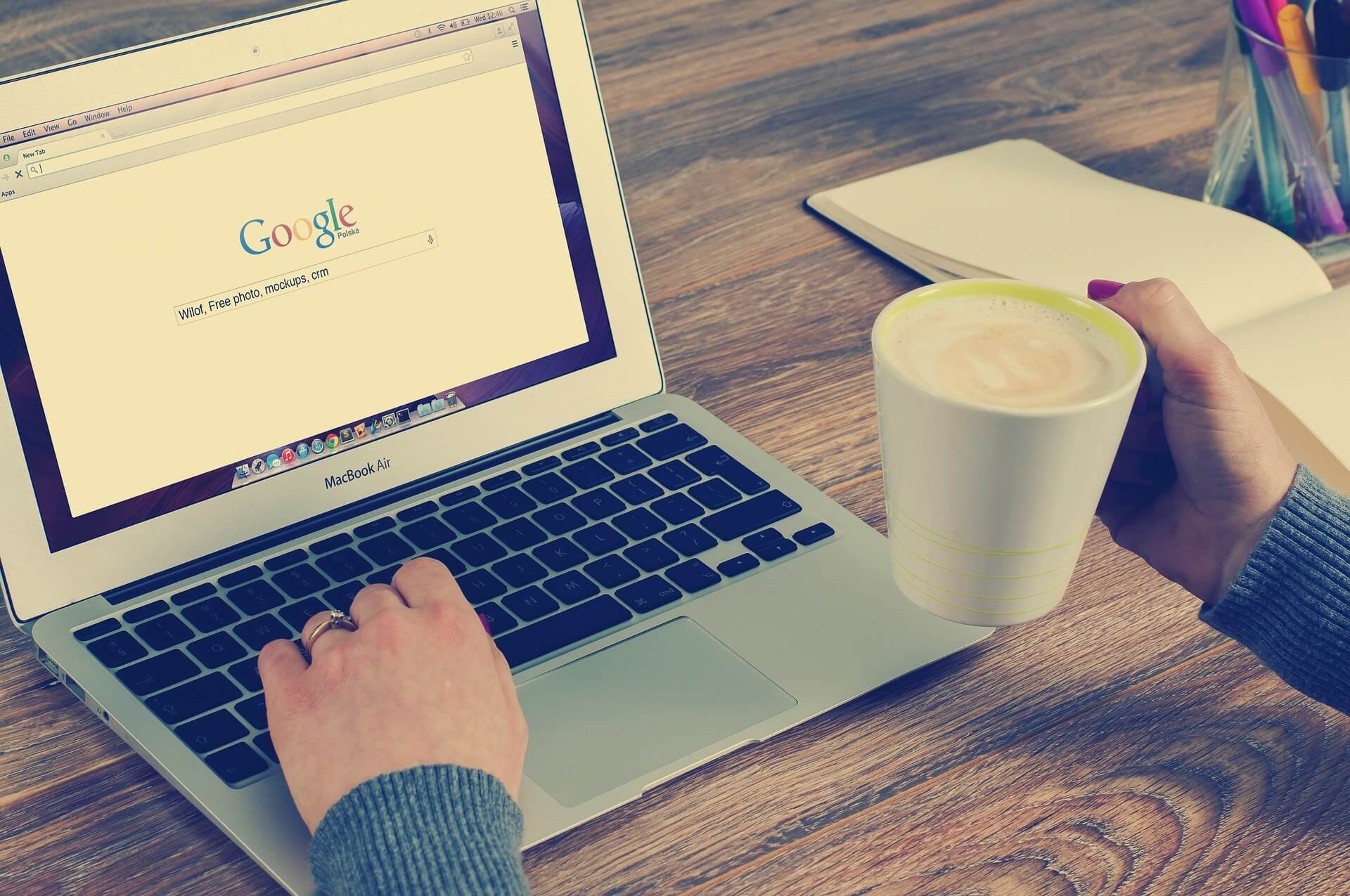
日々のチェックやバグの調査時など本番環境で自分のサイトを結構な頻度で閲覧することがあると思います。そうすると特にブログ開設時などは自分のPVが結構多い日などもあり、正確なPVなどが計測できないことが発生します。そこで自分のPVはカウントしない方法を解説します。
Googleアナリティクスで、自分の閲覧をPVにカウントさせない方法はいくつかありますが、設定が難しかったり面倒くさかったりするものが多いです。本記事では、コードの変更はしますが、比較的簡単に、自分のPVをカウントさせないGoogleアナリティクスの設定をご紹介します。
WordPressにログインしている時はカウントしないようにするだけでOK
対応の方法としては、シンプルでWordPressの管理画面にログインしている状態の時はGoogleアナリティクスのタグを差し込まない設定にする方法です。
そのため、管理画面にログインしていない状態でサイトにアクセスするとカウントされてしまいます。自分のサイトにアクセスする時は管理画面(【サイトURL】/wp-admin/)にアクセスしてログインしてから、自社サイトへアクセスしないとPVカウントされてしまうという欠点はありますが、比較的簡単に設定ができるのでおすすめです。
設定方法
WordPressの関数でユーザーがログインしているかどうかを「is_user_logged_in()」という関数で判定できます。trueの時はログインしているということになります。
以下のような形でheadタグ内にGoogleアナリティクスのタグを差し込めばログインしていないユーザーの時のみ、Googleアナリティクスのタグが差し込まれ、正確にユーザーのカウントが行えます。
<?php if ( !(is_user_logged_in()) ) : ?>
<!-- ここに Google Analytics タグを挿入する -->
<?php endif; ?>!(is_user_logged_in()) の判定により、ログインしていない時にif文の中を表示するということになるため、「ログインしていないユーザー = 自分以外の一般ユーザー」の時のみGoogleアナリティクスのタグが表示されることになります。
Googleアナリティクスのタグ表示を確認する
テーマファイルのheadタグ内に、上記のPHPコードとGoogleアナリティクスタグの挿入をすると以下のようになります。
WordPressにログインしていないとき
WordPressにログインしていない時は、Googleアナリティクスタグが表示され、PV等がカウントされます。実際にソースコードを確認するとGoogleアナリティクスの挿入は正常に行われていることが確認できます。
WordPressにログインしているとき
WordPressにログインしている時は、Googleアナリティクスタグ自体が表示されないため、PV等のカウントはされません。
設定の際の注意点
念の為、実際に動作を確認した際に2重にGoogleアナリティクスタグが表示されていたりしないかを確認するのがよいです。
例えばAll in One SEO PackなどのプラグインでGoogleアナリティクスの設定をしていると2重にカウントされてしまう可能性があるためです。
まとめ
Googleアナリティクスを設置して自分の閲覧はPVカウントさせないようにするには以下のように「is_user_logged_in()」を使ってログインしているかどうかで、アナリティクスタグの吐き出しをするかどうかを制御するのが簡単でおすすめです。
<?php if ( !(is_user_logged_in()) ) : ?>
<!-- ここに Google Analytics タグを挿入する -->
<?php endif; ?>ご参考になれば幸いです。
※当サイトでは一部のリンクについてアフィリエイトプログラムを利用して商品を紹介しています




